在 Excel 表格的数据处理活动中,常常需要从日期数据里精准提取出具体是一个月中的第几天这一信息,以便进行更细致的时间维度分析、记录或者展示等操作,Day 函数就为此提供了便捷有效的解决方案。以下将详细介绍 Day 函数的功能、语法结构、具体应用方法以及对应的解读内容。
一、函数功能
Day 函数的核心功能是返回一个月中第几天的值,其返回结果介于 1 - 31 之间。它能够帮助我们从给定的日期数据中准确获取到表示在该月中具体天数的那部分数值,无论面对何种包含日期的复杂数据情况,都可以快速知晓是几号,方便后续依据具体日子来对数据进行分类统计,比如查看每月特定日子的销量、统计某一天员工的出勤情况等,进一步细化了时间维度下的数据处理。
二、语法结构
Day 函数的语法结构为:=Day(日期)。
其中,“日期”参数要求是包含日期信息的单元格或者能被 Excel 识别为日期格式的数据。在我们期望返回当前日期中的天这一应用场景下,将 Today()函数作为“日期”参数传入 Day 函数是十分恰当的,因为 Today()函数返回的正是系统当前的日期,完全契合 Day 函数对于参数性质的要求。
三、具体应用方法
1. 设定应用场景
假设我们正在处理一份销售记录表格,里面涵盖了不同时间段的销售数据,现在想要查看每个月特定日子(比如每月 10 号、20 号等)的销售情况,又或者在考勤管理中,需要统计每周一(假设对应不同月份里的具体日子)员工的出勤状况等,这时就需要从日期数据里提取出具体是一个月中第几天的信息,使用 Day 函数就能轻松实现这一目标。
2. 输入公式
在目标单元格中输入公式:=DAY(TODAY())。
当在目标单元格输入该公式后,其运算流程如下:首先,Today()函数会率先执行,它按照系统当前设定的日期进行取值,例如当前系统日期是 2024 年 12 月 14 日,Today()函数就会返回这个完整的日期信息。接着,返回的该日期值会作为参数传递给 Day 函数,Day 函数随后发挥作用,从中提取出表示是一个月中第几天的数值,也就是“14”,并将这个数字显示在目标单元格中,如此一来,我们便能快速知晓当前日期是本月的第几天,便于后续依据具体日子开展各类数据处理工作,适用于诸多需要获取当前日子信息或者基于具体日子对已有日期数据进行分析的 Excel 表格使用场景,像销售数据分析、人力资源考勤管理、项目进度跟踪等领域。
操作动图演示:
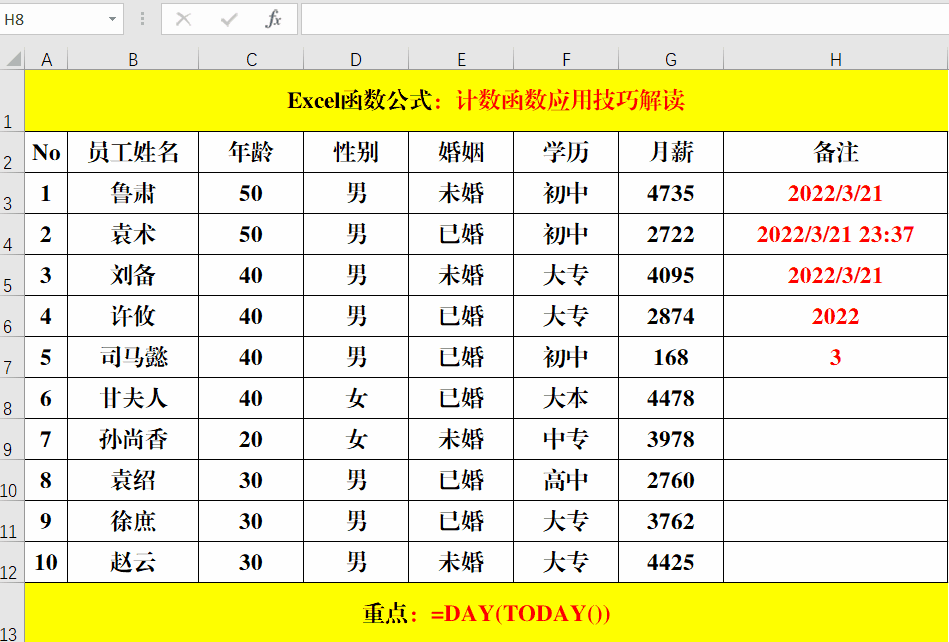
四、方法解读
通过在目标单元格输入 =DAY(TODAY()) 这一公式,巧妙地整合了 Today()函数获取当前日期以及 Day 函数提取天数的功能,达成了便捷且精准地返回当前日期中的天的目的。这种方式具备显著优势,它基于系统当前的时间自动获取相应天数,无需我们手动输入具体日期来提取天数,这保证了获取的天数信息始终与当下实际情况相符,不仅提高了工作效率,还减少了因手动输入日期而可能引发的人为错误,让在 Excel 表格中围绕具体日子来处理时间相关数据变得更为顺畅、高效,也更贴合实际业务操作中对时间精细化分析的需求。
通过掌握上述 Day 函数的功能、语法结构、应用方法以及理解其与 Today()函数配合使用的便利性,就能在 Excel 表格处理中,更加熟练地运用该函数来提取天数信息,为各类数据管理和分析等工作提供有力的时间维度支持。









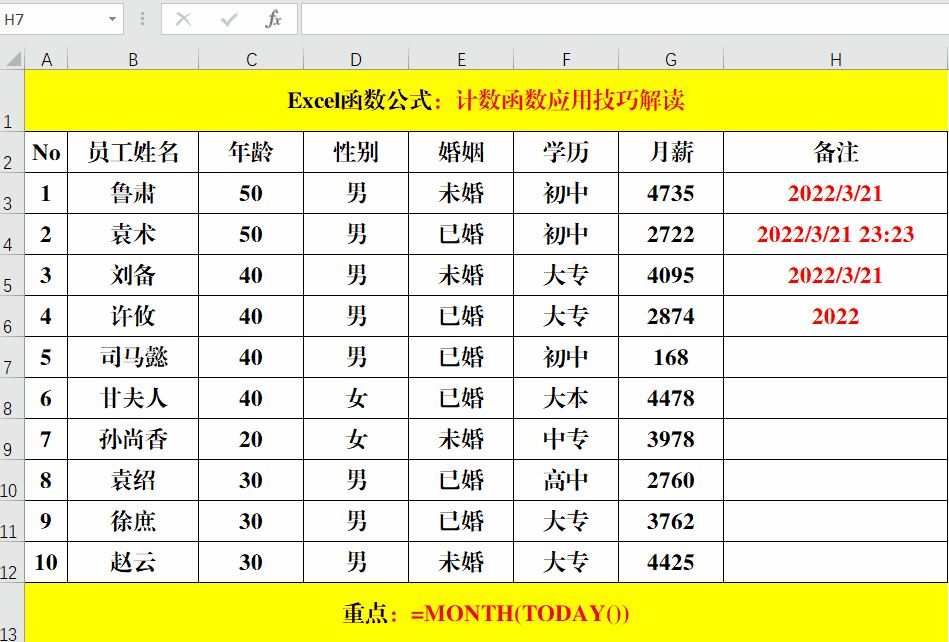
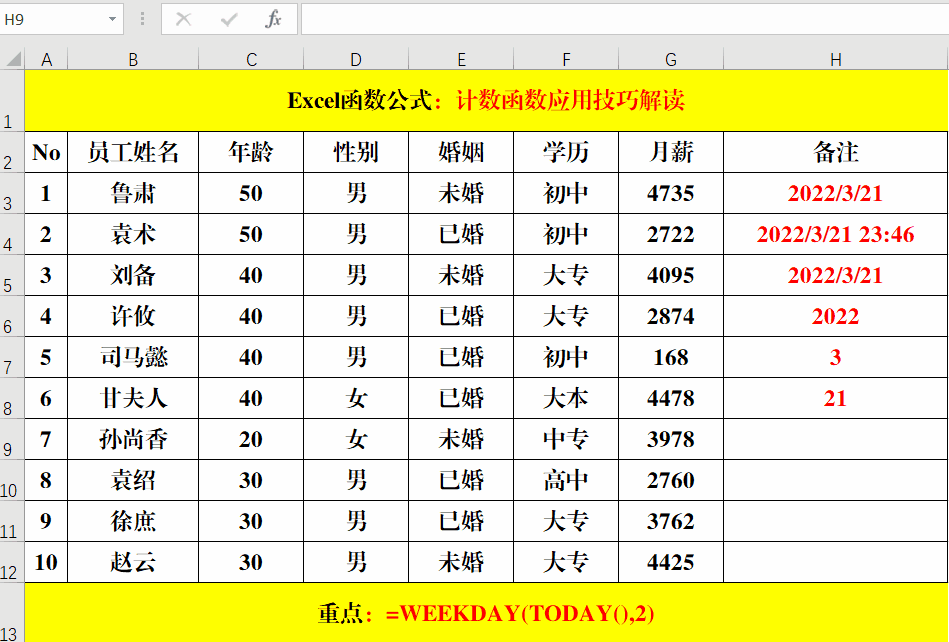
评论 (0)